5 bezproblémových způsobů, jak rychle převést soubory FLP na MP3
"Čekal jsem pár měsíců na získání edice pro producenta, ale chci jen převést své soubory FLP na soubory MP3 pro další úpravy. Prosím a děkuji." --z Redditu
Existuje mnoho účinných způsobů, jak převést soubory FLP na soubory MP3. Ať už jste hudební nadšenec nebo profesionální zvukař, tento příspěvek vás vybaví 5 bezproblémovými metodami, jak převést FLP na MP3 bez ztráty původní vysoké kvality. Na konci budete mít možnost odemknout a užít si tyto zvukové poklady FLP, díky čemuž budou dostupné a připravené pro přehrávání na vašich preferovaných zařízeních.
Seznam průvodců
Jak převést FLP na MP3 v rámci FL Studio Výkonný způsob, jak převést FLP na MP3 s funkcí úprav 3 bezplatné online nástroje pro převod FLP na MP3 Často kladené otázky o tom, jak převést FLP na MP3Jak převést FLP na MP3 v rámci FL Studio
Vzhledem k tomu, že soubory FLP jsou vytvářeny aplikací FL Studio, je převod FLP na MP3 v aplikaci FL Studio jednoduchý proces. Náklady na nákup různých edic FL Studio se však pohybují od $99 do $374. Pokud nejste profesionální hudebník a se soubory FLP se setkáváte jen příležitostně nebo zřídka, může být tato metoda nákladná. Chcete-li převést FLP na MP3 v aplikaci FL Studio, postupujte takto:
Krok 1.Začněte spuštěním FL Studio. Klikněte na tlačítko "FILE" a klikněte na tlačítko "Otevřít" nebo stiskněte klávesy "Ctrl" a "O" pro import souboru FLP, který chcete převést na MP3.
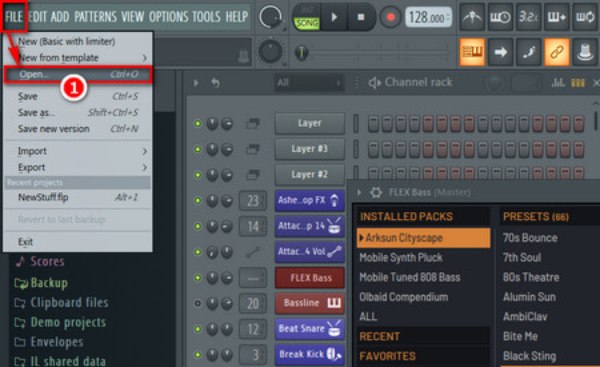
Krok 2.V tomto okamžiku můžete buď pokračovat ve své editační práci, nebo můžete přejít k převodu souboru FLP na MP3 kliknutím na tlačítko „SOUBOR“. V rozevírací nabídce klikněte na tlačítko "Exportovat" a poté na tlačítko "Soubor MP3".
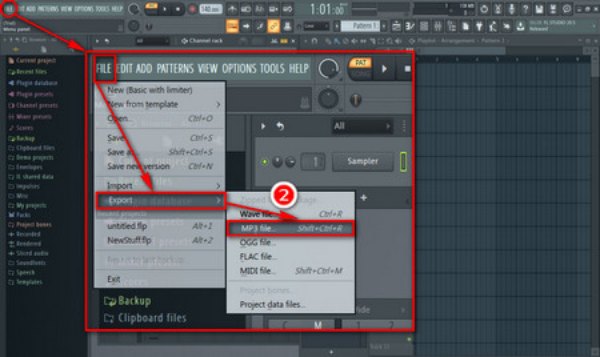
Krok 3Poté klikněte na tlačítko „Uložit“. Zobrazí se okno „Rendering FLP to MP3“. Zde můžete upravit parametry zvuku podle vašich specifických požadavků. Nakonec klikněte na tlačítko "Start" pro zahájení procesu převodu z FLP na MP3.
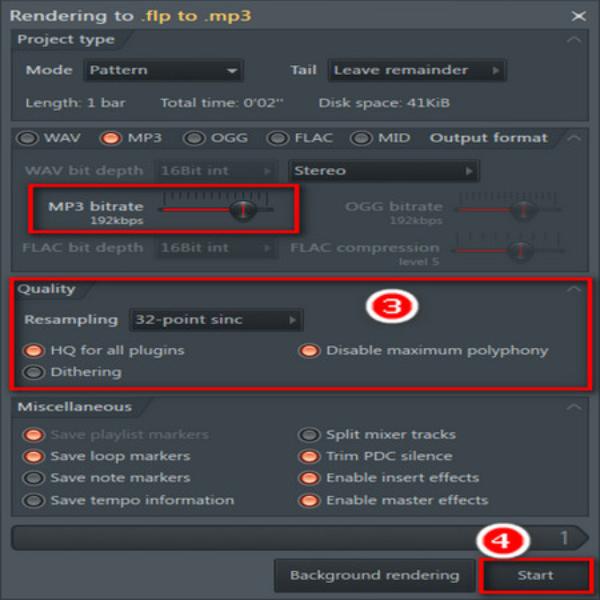
Výkonný způsob, jak převést FLP na MP3 s funkcí úprav
Pokud chcete najít alternativu FL Studio pro převod souborů FLP na MP3 s funkcemi úprav, můžete použít AnyRec Video Converter. Pomocí tohoto nástroje můžete nejen snadno převádět soubory FLP na soubory MP3, ale také mít stejné parametry jako FL Studio a upravovat soubor pomocí efektů nebo zvuků tak, aby vyhovovaly vašim potřebám. Zde je podrobný návod, jak používat AnyRec Video Converter k převodu souborů FLP na MP3 s funkcemi úprav:

Rychle a snadno hromadně převádějte soubory FLP na MP3 jedním kliknutím.
Upravte parametry souborů MP3 tak, aby byla zachována původní vysoká kvalita.
Udržujte vysokou kvalitu souborů FLP po procesu převodu.
Podporujte kombinaci více souborů FLP do jednoho souboru.
100% Secure
100% Secure
Krok 1.Spusťte AnyRec Video Converter na vašem počítači. Kliknutím na tlačítko "Přidat soubory" importujete soubory FLP. Můžete do něj také přetáhnout dávku souborů FLP.
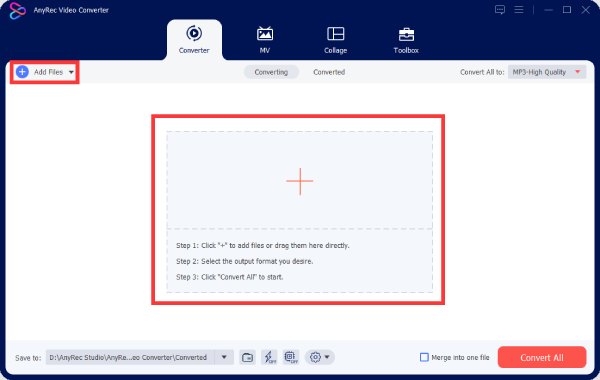
Krok 2.Klikněte na tlačítko "Převést vše na". Zvolte výstupní formát jako „MP3“ a kliknutím na tlačítko „Vlastní profil“ upravte parametry jako „Bitrate“, „Sample Rate“ nebo „Channel“ podle svých preferencí.
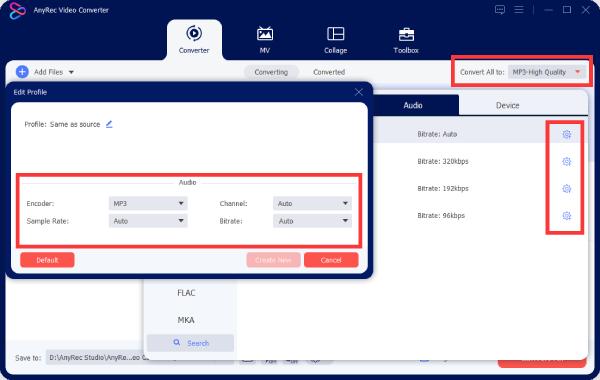
Krok 3Jakmile nakonfigurujete všechny své předvolby, klikněte na tlačítko „Převést vše“ a převeďte soubory FLP na MP3 se zvoleným nastavením zvuku.
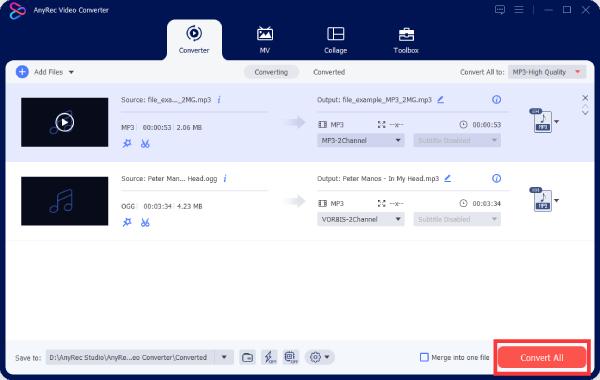
3 bezplatné online nástroje pro převod FLP na MP3
Můžete také použít bezplatné online nástroje pro převod souborů FLP na MP3. Ačkoli funkce úprav nebo nastavení parametrů mohou být omezené, stále fungují dobře pro běžné soubory FLP. Tyto nástroje také podporují převod M4A na MP3, OGG na MP3 a tak dále. Tato sekce vám představí 3 bezplatné online nástroje.
1. AnyRec Free Online MP3 Converter
Tento bezplatný online nástroj umožňuje převádět soubory FLP do formátu MP3. Podporuje širokou škálu zvukových formátů, včetně FLP, a umí rychle a snadno převádět soubory. Můžete nahrát dávku souborů z počítače a převést je současně bez omezení.
Krok 1.Kliknutím na tlačítko "Přidat soubory k převodu" jej otevřete a převedete FLP na MP3.
Krok 2.Přidejte své soubory FLP a klikněte na tlačítko "MP3".
Krok 2.3. Poté klikněte na tlačítko "Převést".
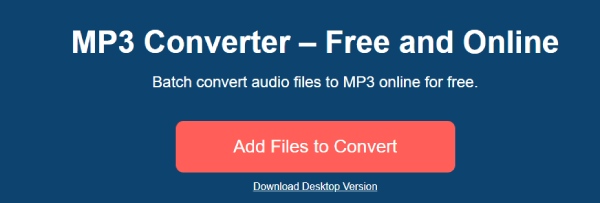
2. Převodník365
Converter365 je bezplatný online převodník FLP na MP3, který je také pohodlně rozdělen do devíti kategorií: převodníky obrázků, vektorů, archivů, zvuku, videa, tabulek, elektronických knih, dokumentů a prezentací. Je snadno použitelný a pro převod FLP na MP3 nevyžaduje instalaci žádného softwaru.
Krok 1.Kliknutím na tlačítko „Přidat soubory“ nebo „Přidat z adresy URL“ importujte soubory FLP.
Krok 2.Klepnutím na tlačítko "MP3" jej nastavíte jako výstupní formát.
Krok 3Poté klikněte na tlačítko "Převést" pro zahájení převodu FLP na MP3.
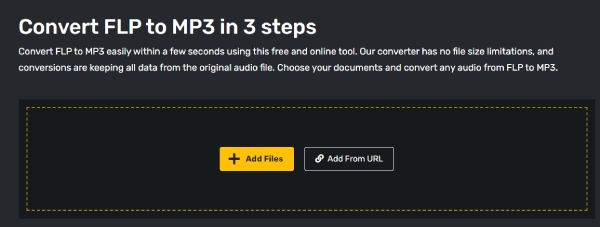
3. SENDEYO
SENDEYO je bezplatná služba hostování souborů a online úložiště, která vám umožňuje nahrávat a sdílet soubory, včetně zvukových souborů. Převod z FLP do MP3 však může být s tímto nástrojem trochu pomalý. Přesto podporuje další konverze jako MPEG na MP3 a tak dále.
Krok 1.Přetáhněte soubory FLP přímo do navržené krabice.
Krok 2.Vyberte formát MP3 kliknutím na tlačítko „MP3“.
Krok 3Nyní můžete kliknout na tlačítko "Převést" a převést soubory FLP na MP3.
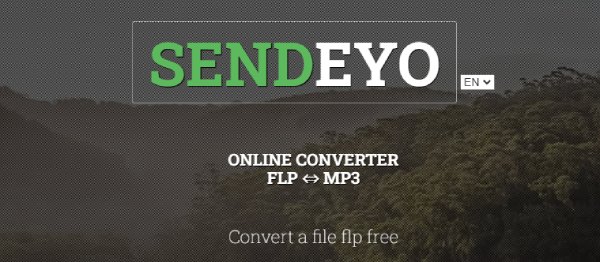
Často kladené otázky o tom, jak převést FLP na MP3
-
Mohu hrát FLP přímo na svém počítači s Windows pomocí Windows Media Player?
Ne. Soubory FLP lze přehrávat pouze v určitém softwaru, jako je FL Studio, protože je to software, který tyto soubory vytváří. Ale můžete převést FLP na MP3 a přehrávat je široce.
-
Jaká jsou nejběžnější použití souborů FLP?
Soubory FLP se používají k uložení odkazů na zvukové soubory. Samotný soubor neukládá skutečný zvuk. To znamená, že se více používá pro úpravu zvuku.
-
Snižuje převod souborů FLP na MP3 jeho kvalitu?
Ano, MP3 je formát souboru s poměrně nízkou kvalitou, protože je vytvořen pro snadnější přenos a sdílení. Protože soubory FLP obsahují vysoce kvalitní zvukové parametry, převod FLP na MP3 sníží jejich kvalitu.
Závěr
Závěrem lze říci, že převod souborů FLP na MP3 je se správnými nástroji snadný. Zatímco práce v rámci FL Studio může stát spoustu peněz, můžete využít bezplatné online nástroje. Musíte ale věnovat pozornost velikosti a omezení souboru. Proč si tedy vybrat specializovaný software, jako je AnyRec Video Converter? Ať už jste hudební producent, který chce sdílet své výtvory, nebo příležitostný uživatel se soubory FLP k převodu, převede vaše soubory FLP na MP3 rychle s původní vysokou kvalitou!
100% Secure
100% Secure
